新規記事の投稿を行うことで、非表示にすることが可能です。
2014年11月11日
@yomouyo仕様変更箇所+α
久しぶりの仕様変更です。
箇条書きで大雑把に行きたいと思います。
1.「なろう」様のAPIをRSS化してツイッター自動配信は今までも行っておりましたが。
「キーワード」指定でさらに「ピックアップ化」 http://hgaction.sakura.ne.jp/syosetu/
2.「IFTTT」と「feed43」を追加導入
3.「活動報告」の「あらすじ」を抜きました
4.「活動報告」に #yomou を追加
5.新規の「ピックアップ」は #yomou #narou 設定
6.相変わらず、本家にAPI使用の届け出はしてない(テスト終わったら今回の分はするつもり)
取りあえず、こんな感じです。
興味が有る方居ましたら、やり方も書きますよ??
箇条書きで大雑把に行きたいと思います。
1.「なろう」様のAPIをRSS化してツイッター自動配信は今までも行っておりましたが。
「キーワード」指定でさらに「ピックアップ化」 http://hgaction.sakura.ne.jp/syosetu/
2.「IFTTT」と「feed43」を追加導入
3.「活動報告」の「あらすじ」を抜きました
4.「活動報告」に #yomou を追加
5.新規の「ピックアップ」は #yomou #narou 設定
6.相変わらず、本家にAPI使用の届け出はしてない(テスト終わったら今回の分はするつもり)
取りあえず、こんな感じです。
興味が有る方居ましたら、やり方も書きますよ??
【このカテゴリーの最新記事】
-
no image
-
no image
2014年10月02日
小説を読もう!アンドロイド端末リーダー
たまには、アカウント名に合致するものをと思っていたのですが、やっぱりアプリに寄って行くってのは何なんですかね?
名称 : 小説を読もう!オフラインリーダー
URL : https://play.google.com/store/apps/details?id=com.momonga.novel&hl=ja
名称 : 小説を読もう!リーダー
URL : https://play.google.com/store/apps/details?id=org.eransil.nobel
名称 : 小説を読もう!Viewer
URL : https://play.google.com/store/apps/details?id=sp.nv
名称 : なおり 小説家になろう・小説を読もうオフラインリーダー
URL : https://play.google.com/store/apps/details?id=info.tomstay.naori.android
名称 : YMO! 小説を読もう!読書支援ブラウザ
URL : https://play.google.com/store/apps/details?id=mhe.mhenv_ymo
名称 : 「小説を読もう!」ダウンローダー
URL : https://play.google.com/store/apps/details?id=jp.nomunomu.novel
名称 : 小説を読もう!リーダー大人向け
URL : https://play.google.com/store/apps/details?id=org.eransil.nobel18
名称 : 小説家になろうダウンローダー
URL : https://play.google.com/store/apps/details?id=com.esp.narouexplorer
名称 : 小説を読もう ムーンライト
URL : https://play.google.com/store/apps/details?id=sp.moonlt
Google Playで「小説を読もう」で検索した結果わかり易いのだけでこれだけ出てきました。。。
オンラインリーダーは少なくてオフラインリーダーが多い傾向なんですね。
皆ダウンロードしてゆっくり見たいのかな?
ちなみに私は、「YMO! 小説を読もう!読書支援ブラウザ」愛用です、プラグインも全部入れの感じになってます。
名称 : 小説を読もう!オフラインリーダー
URL : https://play.google.com/store/apps/details?id=com.momonga.novel&hl=ja
名称 : 小説を読もう!リーダー
URL : https://play.google.com/store/apps/details?id=org.eransil.nobel
名称 : 小説を読もう!Viewer
URL : https://play.google.com/store/apps/details?id=sp.nv
名称 : なおり 小説家になろう・小説を読もうオフラインリーダー
URL : https://play.google.com/store/apps/details?id=info.tomstay.naori.android
名称 : YMO! 小説を読もう!読書支援ブラウザ
URL : https://play.google.com/store/apps/details?id=mhe.mhenv_ymo
名称 : 「小説を読もう!」ダウンローダー
URL : https://play.google.com/store/apps/details?id=jp.nomunomu.novel
名称 : 小説を読もう!リーダー大人向け
URL : https://play.google.com/store/apps/details?id=org.eransil.nobel18
名称 : 小説家になろうダウンローダー
URL : https://play.google.com/store/apps/details?id=com.esp.narouexplorer
名称 : 小説を読もう ムーンライト
URL : https://play.google.com/store/apps/details?id=sp.moonlt
Google Playで「小説を読もう」で検索した結果わかり易いのだけでこれだけ出てきました。。。
オンラインリーダーは少なくてオフラインリーダーが多い傾向なんですね。
皆ダウンロードしてゆっくり見たいのかな?
ちなみに私は、「YMO! 小説を読もう!読書支援ブラウザ」愛用です、プラグインも全部入れの感じになってます。
2014年09月30日
現行クラウドサービス各種を物凄く大雑把に
箇条書きで行きます、各使い方に関しては記述しません
◇ファイルの履歴など必要十分な機能を備える安定した老舗のストレージ「Dropbox」
名称:Dropbox
URL:https://www.dropbox.com
無料プラン:2GB
有料プラン:100GB(1200円/月)、200GB(2250円/月)、500GB(5600円/月)ほか
◇同期型では無料で使える容量が15GBともっとも大きい「Google ドライブ」
名称:Google ドライブ
URL:http://www.google.com/intl/ja/drive/
無料プラン:15GB
有料プラン:100GB(1.99米ドル/月)、1TB(9.99米ドル/月)、10TB(99.99米ドル/月)、20TB(199.99米ドル/月)、30TB(299.99米ドル/月)
◇Windows 8以降は標準で利用できる複合型ストレージ「OneDrive」
名称:OneDrive
URL:https://onedrive.live.com/about/ja-jp/
無料プラン:7GB
有料プラン:50GB(499円/月)、100GB(799円/月)、200GB(1199円/月)
◇共有機能などはないがコストパフォーマンスが抜群の「Amazon Cloud Drive」
名称:Amazon Cloud Drive
URL:http://www.amazon.co.jp/gp/feature.html?docId=3077664656
無料プラン:5GB
有料プラン:20GB(800円/年)、50GB(2000円/年)、100GB(4000円/年)、200GB(8000円/年)
◇ノート作成に特化し容量無制限でメモを保存しまくれる「Evernote」
名称:Evernote
URL:http://evernote.com/intl/jp/
無料プラン:容量無制限、アップロード容量上限60MBまで
有料プラン:アップロード容量上限1GBにアップ(450円/月)
私の場合は
・Dropboxは音楽ファイルとか写真とか個人仕様のデータをスマフォとパソコンと同期するために使用
※ファイルの同期が簡単で動作が軽い為
・Google ドライブはワード・エクセル等仕事用のファイルの同期のために使用
※Googleクラウド併用されるので、ワード・エクセル等を直に編集しやすい為
・Evernoteは自宅パソコン・スマフォ・タブレット等全てに対してのメモの同期として使用、またEvernoteは仕事の事前指示を出すときにも使用
※ノートの共有が簡易なので、グループ共有も可能で、どこでも編集・確認が可能な為
◇ファイルの履歴など必要十分な機能を備える安定した老舗のストレージ「Dropbox」
名称:Dropbox
URL:https://www.dropbox.com
無料プラン:2GB
有料プラン:100GB(1200円/月)、200GB(2250円/月)、500GB(5600円/月)ほか
◇同期型では無料で使える容量が15GBともっとも大きい「Google ドライブ」
名称:Google ドライブ
URL:http://www.google.com/intl/ja/drive/
無料プラン:15GB
有料プラン:100GB(1.99米ドル/月)、1TB(9.99米ドル/月)、10TB(99.99米ドル/月)、20TB(199.99米ドル/月)、30TB(299.99米ドル/月)
◇Windows 8以降は標準で利用できる複合型ストレージ「OneDrive」
名称:OneDrive
URL:https://onedrive.live.com/about/ja-jp/
無料プラン:7GB
有料プラン:50GB(499円/月)、100GB(799円/月)、200GB(1199円/月)
◇共有機能などはないがコストパフォーマンスが抜群の「Amazon Cloud Drive」
名称:Amazon Cloud Drive
URL:http://www.amazon.co.jp/gp/feature.html?docId=3077664656
無料プラン:5GB
有料プラン:20GB(800円/年)、50GB(2000円/年)、100GB(4000円/年)、200GB(8000円/年)
◇ノート作成に特化し容量無制限でメモを保存しまくれる「Evernote」
名称:Evernote
URL:http://evernote.com/intl/jp/
無料プラン:容量無制限、アップロード容量上限60MBまで
有料プラン:アップロード容量上限1GBにアップ(450円/月)
私の場合は
・Dropboxは音楽ファイルとか写真とか個人仕様のデータをスマフォとパソコンと同期するために使用
※ファイルの同期が簡単で動作が軽い為
・Google ドライブはワード・エクセル等仕事用のファイルの同期のために使用
※Googleクラウド併用されるので、ワード・エクセル等を直に編集しやすい為
・Evernoteは自宅パソコン・スマフォ・タブレット等全てに対してのメモの同期として使用、またEvernoteは仕事の事前指示を出すときにも使用
※ノートの共有が簡易なので、グループ共有も可能で、どこでも編集・確認が可能な為
2014年09月29日
KDP登録方法をほんの少し分かりやすく
KDP(キンドル・ダイレクト・パブリッシング)に登録して、Amazonで電子書籍を売れるようにする方法を適当に記載しておきます。
◇必要な物を確認しましょう
▽必要な物
・Amazonのアカウント
・文章ファイル
・題名、著者名
・表紙画像
・KDP登録の必須項目
◇必要な物を用意しましょう
・Amazonアカウントを用意する
Amazonで買い物したことが有る方はそちらをお使いください。
新しくアカウントを作る場合は、Gmail・Live(MSN)メールを用意していただいて、コチラから登録してください。
・文章ファイルを用意する
文字数は4000以上有れば大凡問題なく受理されると思います。
ちなみに、青空文庫で公開されているものは指定されているクレジット表記さえしっかりすればそれをKindleストアに提出しても受理されると思います、テストとしてやってみても良いかもしれませんね?
※例として使わしていただいている作品は了承を得ております、また例として取り上げるだけで実際の入力はしないものとします。
著者:鈴風 作品:MP SOULー魔力を授かりし者ー
・題名、著者名
題名:MP SOULー魔力を授かりし者ー
著者名:鈴風
・表紙画像
タテ2500px
ヨコ1562px
JPG形式
◇KDP必要項目
・KDPセレクト登録の有無
お任せしますが、取りあえず一作品目はしない方が良いでしょう。
二作品目からは一作品目で様子を見たうえで決めればいいと思います。
・タイトルの通常表記
例 : MP SOULー魔力を授かりし者ー
・タイトルのフリガナ表記
例 : エムピーソウル
・タイトルのローマ字表記
例 :emupi-souru
・版
数字以外も入力可能
例 : 1
・内容紹介
例 : 主人公・瀬々良木 燎香(せせらぎ りょうか)は、いつものようにバイト先への道を歩いていた。だがその道中、黒いということ以外なんだかよくわからない奴、命名"黒い何か"が燎香の前に現れる。燎香は当然のように逃げた。だが、その逃げた先は行き止まり。その絶対絶命な状況に、不意に左手にある違和感。そこには、黒くて綺麗な長剣だった。その柄を握っていた燎香は、その衝撃に続き謎の光に驚く。そしてその瞬間、燎香はその場から姿を消した。燎香の着いた先は、ーーー魔法などの超常現象が存在する異世界だった。そこで出会う1人の少女。その少女と、"自発魔力発源式"の剣を集める旅へと出ることとなる。燎香とその少女は、その道中で絆を深めていく……。
・著者名の表記
例 : 鈴風
・著者名のフリガナ表記
例 : スズカゼ
・著者名のローマ字表記
例 : suzukaze
・18禁表現の有無
「この本には18歳未満の方に不適切な表現内容(文章、シーン、画像など)が含まれていますか?」の適切なほうにチェックを入れる
・出版する権利
「これはパブリックドメインの作品ではなく、私は必要な出版する権利を保有しています。 」にチェックをいれる。
・カテゴリ
内容に適したカテゴリが無い場合は分類不能を選んでください
例 : ライトノベル
・カテゴリ名 (7つまで。半角カンマで区切る)
例 : 小説,恋愛,青春
・コピー防止機能の有無
「デジタル著作権管理(DRM)のオプションを選択してください」の適切なほうにチェックを入れる
・タテ書き、ヨコ書き
「ページめくりの方向を選択してください」の適切なほうにチェックを入れる
・本文データのアップロード
アップロードできるのは最大50MB。
.mobi変換で説明してる方法で変換したファイルで可能です
・表紙画像データのアップロード
用意してある画像をアップロードしてください
・販売地域
嫌いな国がなければ、全世界で構いません
例 : 「全世界の権利−すべての地域 」にチェックをいれる。
・ロイヤリティの選択
通常は35%。KDPセレクトに参加した場合は70%を選べる
例 : 「35%」にチェックを入れる。
・価格設定
通常の最低販売価格は100円で標準の販売価格を無料にはできない
Amazon.com(アメリカ)、Amazo.co.jp(日本)
例 : 1.2
例 : 100
(ドル円のレートにより変動)
・Kindle本のレンタル
お任せします、変更は後から可能です
・「出版者」
例 : 鈴風出版
・「出版者(ローマ字)」
例 : suzukazesyuppan
・承認されるのを待つ
早ければ24時間以内、遅くとも48時間以内にAmazonのKindleストアにて販売が開始されます。
◇必要な物を確認しましょう
▽必要な物
・Amazonのアカウント
・文章ファイル
・題名、著者名
・表紙画像
・KDP登録の必須項目
◇必要な物を用意しましょう
・Amazonアカウントを用意する
Amazonで買い物したことが有る方はそちらをお使いください。
新しくアカウントを作る場合は、Gmail・Live(MSN)メールを用意していただいて、コチラから登録してください。
・文章ファイルを用意する
文字数は4000以上有れば大凡問題なく受理されると思います。
ちなみに、青空文庫で公開されているものは指定されているクレジット表記さえしっかりすればそれをKindleストアに提出しても受理されると思います、テストとしてやってみても良いかもしれませんね?
※例として使わしていただいている作品は了承を得ております、また例として取り上げるだけで実際の入力はしないものとします。
著者:鈴風 作品:MP SOULー魔力を授かりし者ー
・題名、著者名
題名:MP SOULー魔力を授かりし者ー
著者名:鈴風
・表紙画像
タテ2500px
ヨコ1562px
JPG形式
◇KDP必要項目
・KDPセレクト登録の有無
お任せしますが、取りあえず一作品目はしない方が良いでしょう。
二作品目からは一作品目で様子を見たうえで決めればいいと思います。
・タイトルの通常表記
例 : MP SOULー魔力を授かりし者ー
・タイトルのフリガナ表記
例 : エムピーソウル
・タイトルのローマ字表記
例 :emupi-souru
・版
数字以外も入力可能
例 : 1
・内容紹介
例 : 主人公・瀬々良木 燎香(せせらぎ りょうか)は、いつものようにバイト先への道を歩いていた。だがその道中、黒いということ以外なんだかよくわからない奴、命名"黒い何か"が燎香の前に現れる。燎香は当然のように逃げた。だが、その逃げた先は行き止まり。その絶対絶命な状況に、不意に左手にある違和感。そこには、黒くて綺麗な長剣だった。その柄を握っていた燎香は、その衝撃に続き謎の光に驚く。そしてその瞬間、燎香はその場から姿を消した。燎香の着いた先は、ーーー魔法などの超常現象が存在する異世界だった。そこで出会う1人の少女。その少女と、"自発魔力発源式"の剣を集める旅へと出ることとなる。燎香とその少女は、その道中で絆を深めていく……。
・著者名の表記
例 : 鈴風
・著者名のフリガナ表記
例 : スズカゼ
・著者名のローマ字表記
例 : suzukaze
・18禁表現の有無
「この本には18歳未満の方に不適切な表現内容(文章、シーン、画像など)が含まれていますか?」の適切なほうにチェックを入れる
・出版する権利
「これはパブリックドメインの作品ではなく、私は必要な出版する権利を保有しています。 」にチェックをいれる。
・カテゴリ
内容に適したカテゴリが無い場合は分類不能を選んでください
例 : ライトノベル
・カテゴリ名 (7つまで。半角カンマで区切る)
例 : 小説,恋愛,青春
・コピー防止機能の有無
「デジタル著作権管理(DRM)のオプションを選択してください」の適切なほうにチェックを入れる
・タテ書き、ヨコ書き
「ページめくりの方向を選択してください」の適切なほうにチェックを入れる
・本文データのアップロード
アップロードできるのは最大50MB。
.mobi変換で説明してる方法で変換したファイルで可能です
・表紙画像データのアップロード
用意してある画像をアップロードしてください
・販売地域
嫌いな国がなければ、全世界で構いません
例 : 「全世界の権利−すべての地域 」にチェックをいれる。
・ロイヤリティの選択
通常は35%。KDPセレクトに参加した場合は70%を選べる
例 : 「35%」にチェックを入れる。
・価格設定
通常の最低販売価格は100円で標準の販売価格を無料にはできない
Amazon.com(アメリカ)、Amazo.co.jp(日本)
例 : 1.2
例 : 100
(ドル円のレートにより変動)
・Kindle本のレンタル
お任せします、変更は後から可能です
・「出版者」
例 : 鈴風出版
・「出版者(ローマ字)」
例 : suzukazesyuppan
・承認されるのを待つ
早ければ24時間以内、遅くとも48時間以内にAmazonのKindleストアにて販売が開始されます。
2014年09月28日
「小説家になろう!」→「mobi」への変換をほんの少し分かりやすく
「小説家になろう!」連載作品をAmazonKindleストアに登録できる「mobi」に変換する方法を適当に記載しておきます。
◇必要な物を確認しましょう
▽必要な物
・kindlegen
・AozoraEpub3
・AozoraEpub3説家になろうレイアウト変更定義テキスト「extract.txt」
▽必要では無いけど有った方が良いもの
・出版者の名義
▽有る物として扱うもの
・パソコン
・小説家になろう!のアカウント
・小説家になろう!に連載している作品
・表紙絵、挿絵
◇必要な物をダウンロードしていきましょう
・kindlegenをダウンロード
KindleGen からI agree to terms of useのチェックを入れてればダウンロードできます。
・AozoraEpub3をダウンロード
AozoraEpub3 - 青空文庫ePub3変換から最新バージョンをダウンロードしてください。
・AozoraEpub3説家になろうレイアウト変更定義テキストを保存
小説家になろうレイアウト変更の対応から小説家になろうレイアウト変更の対応定義テキスト「extract.txt」をそのまま保存してください。
◇ダウンロードしたkindlegenとAozoraEpub3とAozoraEpub3説家になろうレイアウト変更定義テキストを使えるようにしていきましょう
・ダウンロードしたkindlegenとAozoraEpub3を解凍してください。
どちらもレジストリ保存はしませんので解凍後か解凍時に自身の好きなフォルダに移してください。
・AozoraEpub3説家になろうレイアウト変更定義テキストで保存していただいた、extract.txtをAozoraEpub3のweb/ncode.syosetu.comとweb/novel18.syosetu.comに上書きコピーしてください、kindlegenフォルダの中身を全てAozoraEpub3フォルダ内AozoraEpub3.jarのあるフォルダに移動してください。
◇AozoraEpub3が使用可能な状態になったので、AozoraEpub3自体の設定をしていきましょう

右上の端末設定から「Kindle PW」を選んでいただくと拡張子に「.mobi」が選べるようになります。

変換画面の設定済み画像、私はこんな設定で行ってますが。個々自身の良いように変更してみてください。

詳細設定画面の設定済み画像、私はこんな設定で行ってますが。個々自身の良いように変更してみてください。
それ以外の設定、私はプレーンです。
◇「小説家になろう!」から直接変換してみましょう!!
※画像で使わしていただいている作品は了承を得ております、また今回の説明の為だけに変換します。
著者:朧 月夜 作品:伝わりますか
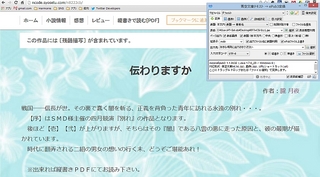
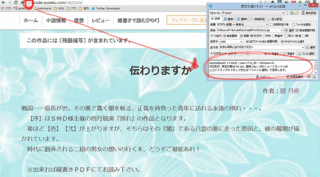
URL左のアイコンからAozoraEpub3の下部分にドラッグ&ドロップしてください。
グーグルクロームを使って行ってますがインターネットエクスプローラでも一緒ですよ。
勝手に処理し始めてくれます・・・
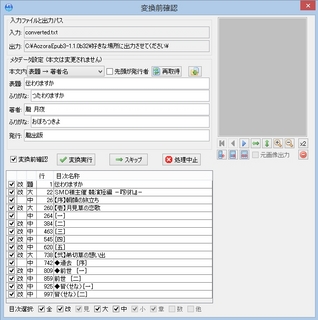
表題と著者は記入済みでこの画面が生成されます、ので表題と著者の「ふりがな」と「発行」の欄を記入していただいて
変換実行
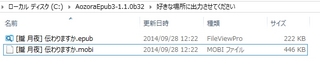
これにて、.mobiの変換作業が終わりました。
折角なので、Kindle プレビューアを使って変換した「伝わりますか」を表示してみましょう
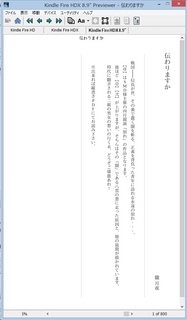
ちゃんと表示が行われましたね、これにて今回は終了とさせていただきます。
また、今回の方法で変換したものは当然、そのままAmazonKindle ストアに登録が可能です。
◇必要な物を確認しましょう
▽必要な物
・kindlegen
・AozoraEpub3
・AozoraEpub3説家になろうレイアウト変更定義テキスト「extract.txt」
▽必要では無いけど有った方が良いもの
・出版者の名義
▽有る物として扱うもの
・パソコン
・小説家になろう!のアカウント
・小説家になろう!に連載している作品
・表紙絵、挿絵
◇必要な物をダウンロードしていきましょう
・kindlegenをダウンロード
KindleGen からI agree to terms of useのチェックを入れてればダウンロードできます。
・AozoraEpub3をダウンロード
AozoraEpub3 - 青空文庫ePub3変換から最新バージョンをダウンロードしてください。
・AozoraEpub3説家になろうレイアウト変更定義テキストを保存
小説家になろうレイアウト変更の対応から小説家になろうレイアウト変更の対応定義テキスト「extract.txt」をそのまま保存してください。
◇ダウンロードしたkindlegenとAozoraEpub3とAozoraEpub3説家になろうレイアウト変更定義テキストを使えるようにしていきましょう
・ダウンロードしたkindlegenとAozoraEpub3を解凍してください。
どちらもレジストリ保存はしませんので解凍後か解凍時に自身の好きなフォルダに移してください。
・AozoraEpub3説家になろうレイアウト変更定義テキストで保存していただいた、extract.txtをAozoraEpub3のweb/ncode.syosetu.comとweb/novel18.syosetu.comに上書きコピーしてください、kindlegenフォルダの中身を全てAozoraEpub3フォルダ内AozoraEpub3.jarのあるフォルダに移動してください。
◇AozoraEpub3が使用可能な状態になったので、AozoraEpub3自体の設定をしていきましょう

右上の端末設定から「Kindle PW」を選んでいただくと拡張子に「.mobi」が選べるようになります。

変換画面の設定済み画像、私はこんな設定で行ってますが。個々自身の良いように変更してみてください。

詳細設定画面の設定済み画像、私はこんな設定で行ってますが。個々自身の良いように変更してみてください。
それ以外の設定、私はプレーンです。
◇「小説家になろう!」から直接変換してみましょう!!
※画像で使わしていただいている作品は了承を得ております、また今回の説明の為だけに変換します。
著者:朧 月夜 作品:伝わりますか
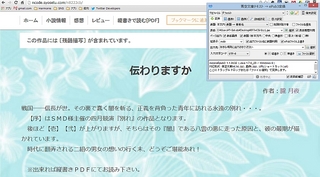
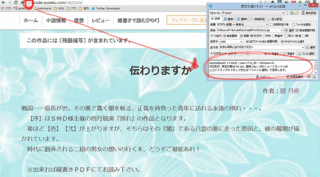
URL左のアイコンからAozoraEpub3の下部分にドラッグ&ドロップしてください。
グーグルクロームを使って行ってますがインターネットエクスプローラでも一緒ですよ。
勝手に処理し始めてくれます・・・
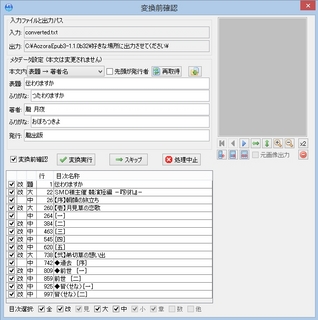
表題と著者は記入済みでこの画面が生成されます、ので表題と著者の「ふりがな」と「発行」の欄を記入していただいて
変換実行
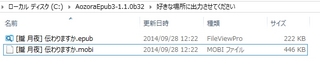
これにて、.mobiの変換作業が終わりました。
折角なので、Kindle プレビューアを使って変換した「伝わりますか」を表示してみましょう
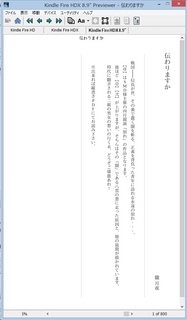
ちゃんと表示が行われましたね、これにて今回は終了とさせていただきます。
また、今回の方法で変換したものは当然、そのままAmazonKindle ストアに登録が可能です。
2014年09月27日
#yomou 概要
見つけにくいらしいので≪ツイッターアカウント「小説を読もう!」概要≫から摘出しておきます。
※内容は同じです、変更を加える時には≪ツイッターアカウント「小説を読もう!」概要≫からは抹消し、コチラを更新してゆきます。
◇ #yomou は新作・最新話の投稿完了時に一回だけ(当日外ダメ!・定期ダメ!・BOTダメ!)、リアルタイムの新作・最新話の投稿情報だけを読者様にお知らせできるハッシュタグを目指します、ご協力お願い致します。
※1 定時更新(毎日・隔日・x曜日等)の文言は当日更新なのか分かりにくのと 「#narou」 「#小説家になろう」に溢れてる定期・宣伝ツイートと変わらないので入れないでください、あくまでも読者様が探しやすいことを重視してください。
※2 定期ツイート、宣伝ツイートには使わないでください。
- - ※ 「#yomou」宣伝用サンプル ※ - -
《 #yomou は新作・最新話の投稿完了時に一回だけ(当日外ダメ!・定期ダメ!・BOTダメ!)、リアルタイムの新作・最新話の投稿情報だけを読者様にお知らせできるハッシュタグを目指します、ご協力お願い致します。》
- - ※ 「#yomou」ツイートサンプル ※ - -
ncode.syosetu.com/xxxxxxxxx/
「作品タイトル」「話数 か 話タイトル」投稿しました!
簡単に内容紹介
#narou #yomou @ユーザー名
※内容は同じです、変更を加える時には≪ツイッターアカウント「小説を読もう!」概要≫からは抹消し、コチラを更新してゆきます。
◇ #yomou は新作・最新話の投稿完了時に一回だけ(当日外ダメ!・定期ダメ!・BOTダメ!)、リアルタイムの新作・最新話の投稿情報だけを読者様にお知らせできるハッシュタグを目指します、ご協力お願い致します。
※1 定時更新(毎日・隔日・x曜日等)の文言は当日更新なのか分かりにくのと 「#narou」 「#小説家になろう」に溢れてる定期・宣伝ツイートと変わらないので入れないでください、あくまでも読者様が探しやすいことを重視してください。
※2 定期ツイート、宣伝ツイートには使わないでください。
- - ※ 「#yomou」宣伝用サンプル ※ - -
《 #yomou は新作・最新話の投稿完了時に一回だけ(当日外ダメ!・定期ダメ!・BOTダメ!)、リアルタイムの新作・最新話の投稿情報だけを読者様にお知らせできるハッシュタグを目指します、ご協力お願い致します。》
- - ※ 「#yomou」ツイートサンプル ※ - -
ncode.syosetu.com/xxxxxxxxx/
「作品タイトル」「話数 か 話タイトル」投稿しました!
簡単に内容紹介
#narou #yomou @ユーザー名
タグ:#yomou
新しいレイアウトのTwitter DevelopersでTwitter Appsをね?
Twitter Developersのページレイアウトが変わってから結構経ちますが・・
今のレイアウトでAPIの発行がどこから出来るのか分かりませんと結構な確率で言われますので、今回も大雑把にざっくりと旧レイアウトで発行したことがあることを前提にMy Appsへの到達方法を記載してみます。
需要が有るなら発行方法も書いても良いのですが、そんな需要はありません!
続きを読む...
今のレイアウトでAPIの発行がどこから出来るのか分かりませんと結構な確率で言われますので、今回も大雑把にざっくりと旧レイアウトで発行したことがあることを前提にMy Appsへの到達方法を記載してみます。
需要が有るなら発行方法も書いても良いのですが、そんな需要はありません!
続きを読む...
2014年09月26日
Amazon Kindleで電子書籍を出版する方法を例に物凄く大雑把に
☆ Amazon Kindle ダイレクト・パブリッシングのトップページ(https://kdp.amazon.co.jp/)パソコンの知識があるならばここから見てゆけばすべて理解できます。
以上!じゃダメだと思うのでもう少しだけ・・・
続きを読む...
以上!じゃダメだと思うのでもう少しだけ・・・
続きを読む...
ツイッターアカウント「小説を読もうよ!」概要
- - ※ 何 よ り も 重 要 ※ - -
当アカウントは「株式会社ヒナプロジェクト」が提供するものではありません
「株式会社ヒナプロジェクト」様から公認されておりません、確認もしておりません。
- - ※ 何 よ り も 重 要 ※ - -
◆ アカウントについて ◆
◇ 長いですが読んで納得の上でフォローをしていただくか、既にフォロー済みならフォロー継続するかアンフォローするかを決めてください、お気に召さないのにフォローするのは無意味で無駄です。
気分害されるのなら貴方のタイムランを汚すつもりは毛頭ございません、是非躊躇なく「アンフォロー」か「ブロック」してください。
続きを読む...
当アカウントは「株式会社ヒナプロジェクト」が提供するものではありません
「株式会社ヒナプロジェクト」様から公認されておりません、確認もしておりません。
- - ※ 何 よ り も 重 要 ※ - -
◆ アカウントについて ◆
◇ 長いですが読んで納得の上でフォローをしていただくか、既にフォロー済みならフォロー継続するかアンフォローするかを決めてください、お気に召さないのにフォローするのは無意味で無駄です。
気分害されるのなら貴方のタイムランを汚すつもりは毛頭ございません、是非躊躇なく「アンフォロー」か「ブロック」してください。
続きを読む...




